Napraw FaceTime SharePlay nie działa na iPhonie iOS 15
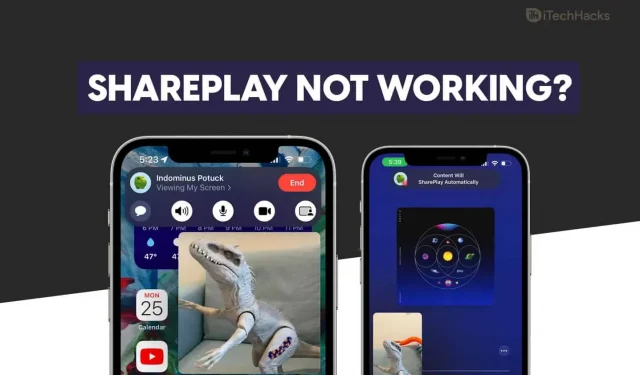
W systemie iOS 15 firma Apple wprowadziła różne funkcje już istniejącego systemu operacyjnego. Do FaceTime wprowadzono nowe funkcje, w tym funkcję SharePlay. Niestety wielu użytkowników napotkało problemy z FaceTime SharePlay i mówili, że nie działa poprawnie na ich iPhonie.
W tym artykule omówimy, jak naprawić FaceTime SharePlay, który nie działa na iPhonie.
Upewnij się, że używasz właściwej wersji
Aby korzystać z FaceTime SharePlay, potrzebujesz systemu iOS 15.1. Upewnij się, że używasz właściwej wersji, w przeciwnym razie nie będziesz mógł korzystać z tej funkcji. Jeśli przycisk SharePlay jest wyszarzony, oznacza to, że używasz przestarzałej wersji systemu iOS. Powinieneś spróbować zaktualizować iOS do najnowszej wersji, a następnie sprawdzić, czy problem nadal występuje, czy nie. Aby zaktualizować iOS do najnowszej wersji, wykonaj następujące kroki:
- Otwórz aplikację Ustawienia na swoim iPhonie.
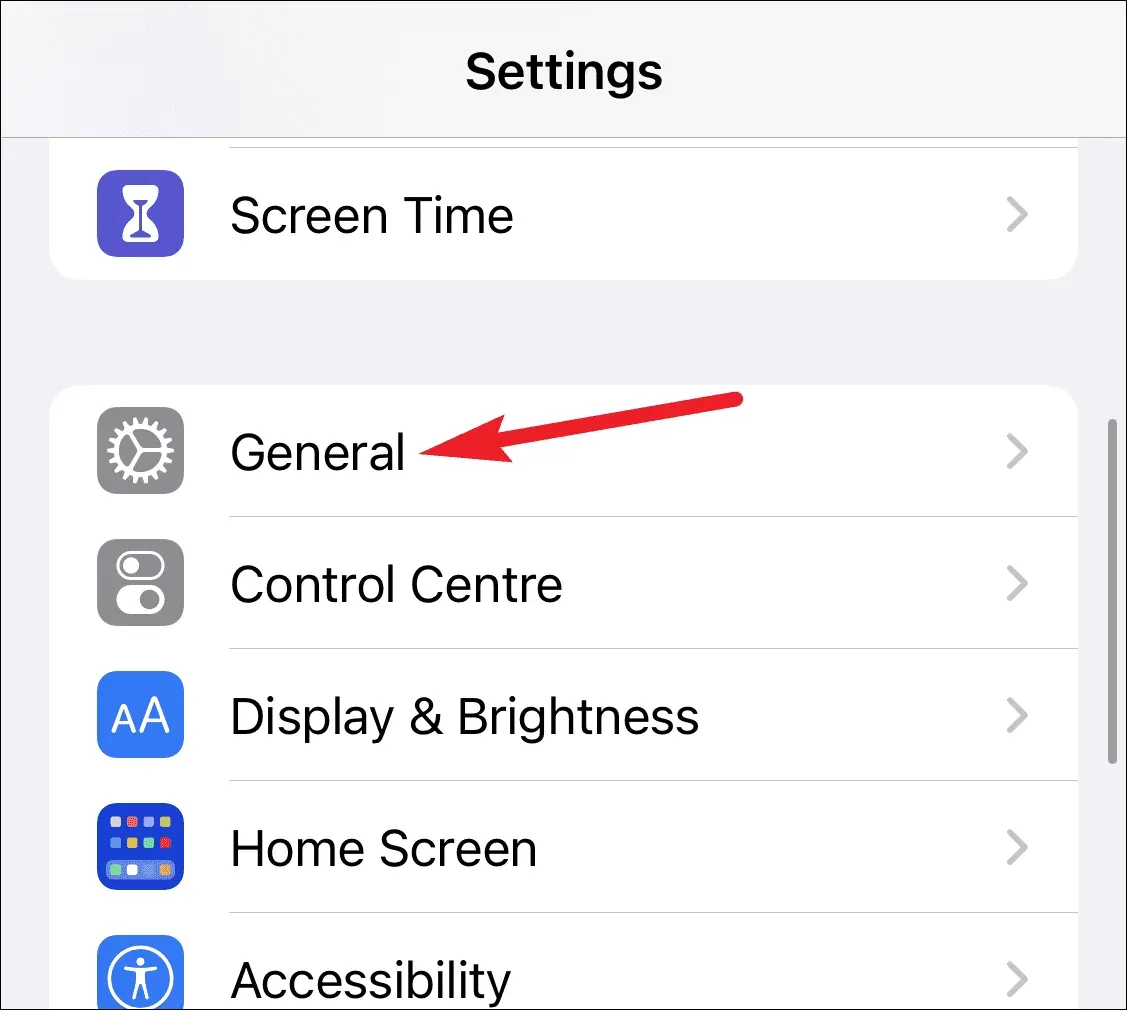
- W aplikacji Ustawienia dotknij Ogólne, a następnie dotknij Aktualizacja oprogramowania.
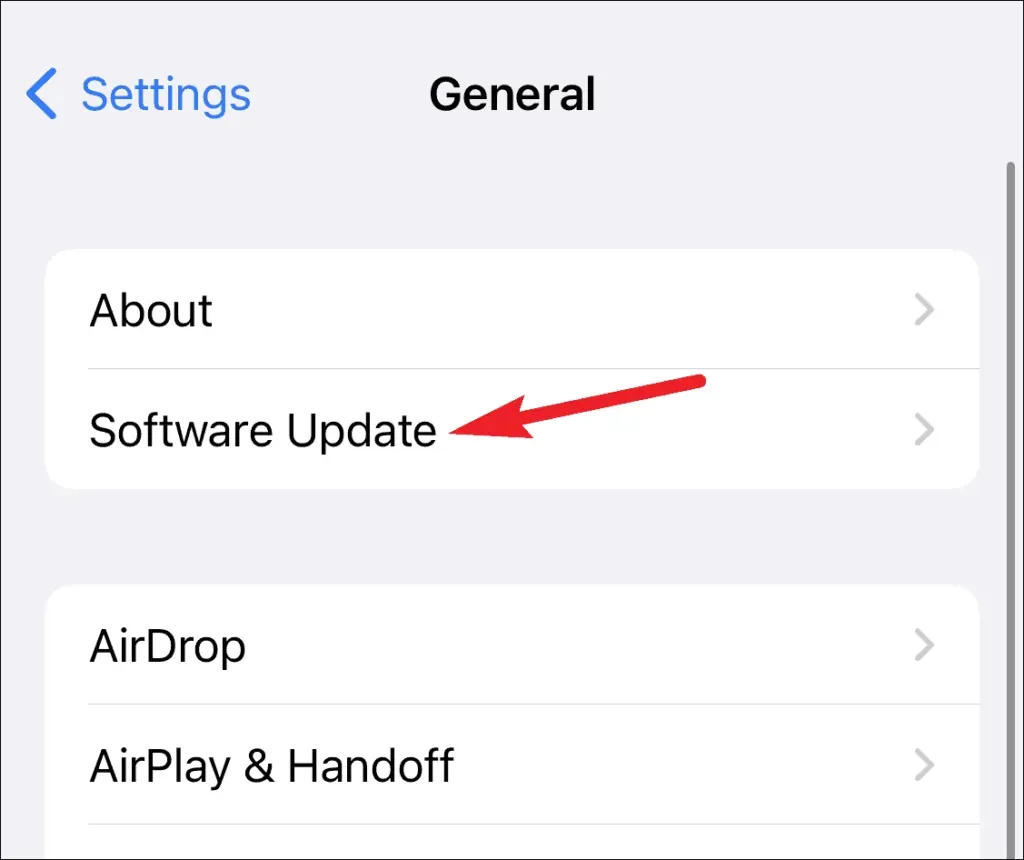
- Tutaj znajdziesz najnowszą aktualizację dostępną dla Twojego urządzenia. Kliknij Pobierz i zainstaluj, aby zaktualizować urządzenie do najnowszej wersji.
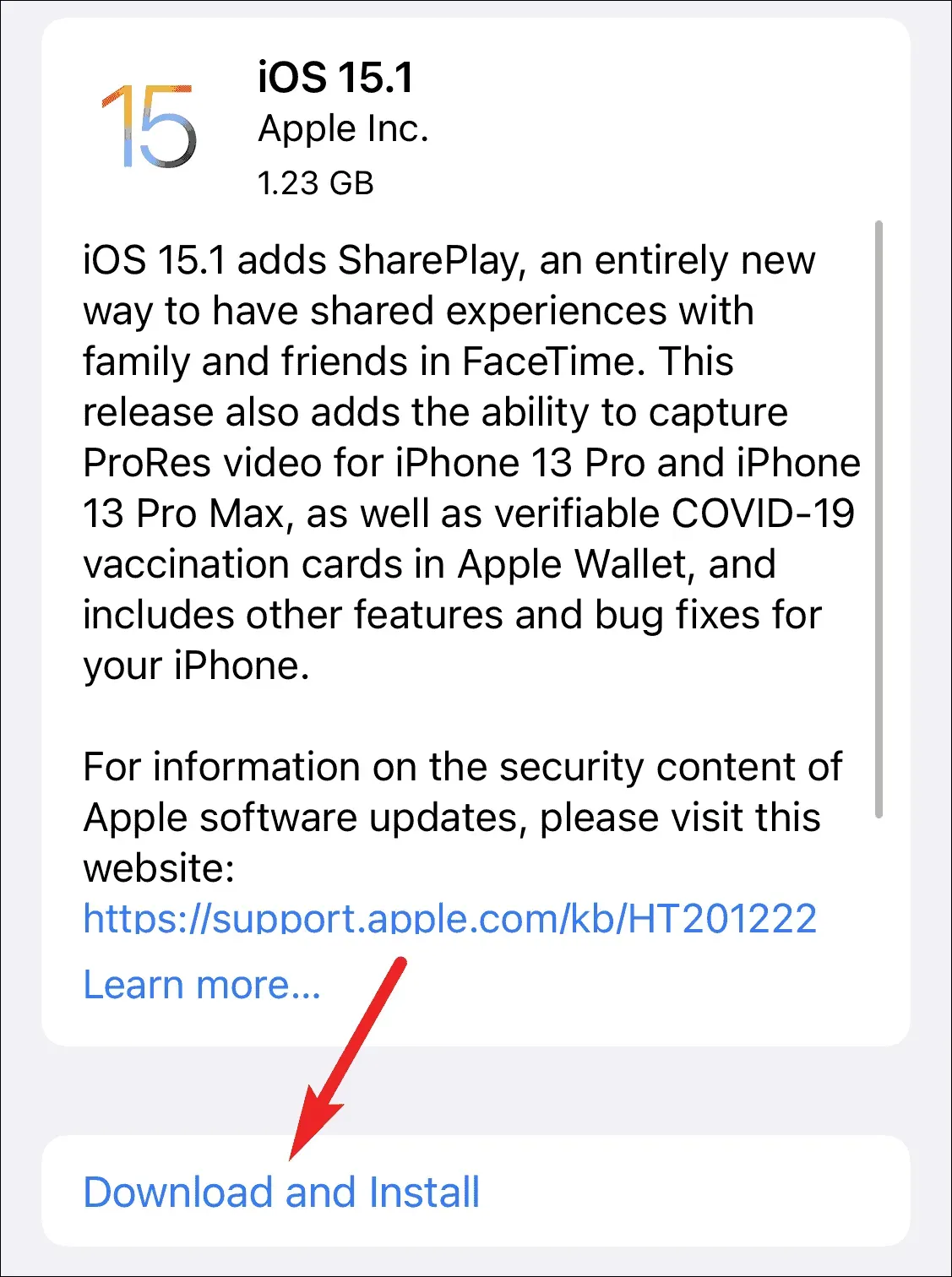
Upewnij się też, że druga osoba, z którą próbujesz się skontaktować, korzysta z właściwej wersji systemu iOS. Jeśli nie są w poprawnej wersji, możesz również napotkać problem z FaceTime SharePlay.
Jeśli funkcja SharePlay jest wyłączona na Twoim urządzeniu, możesz również napotkać problem. Aby rozwiązać problem z FaceTime, spróbuj włączyć SharePlay. Postępuj zgodnie z poniższymi instrukcjami, aby włączyć SharePlay na swoim iPhonie.
- Otwórz aplikację Ustawienia na swoim iPhonie, a następnie przewiń w dół, aby znaleźć FaceTime.
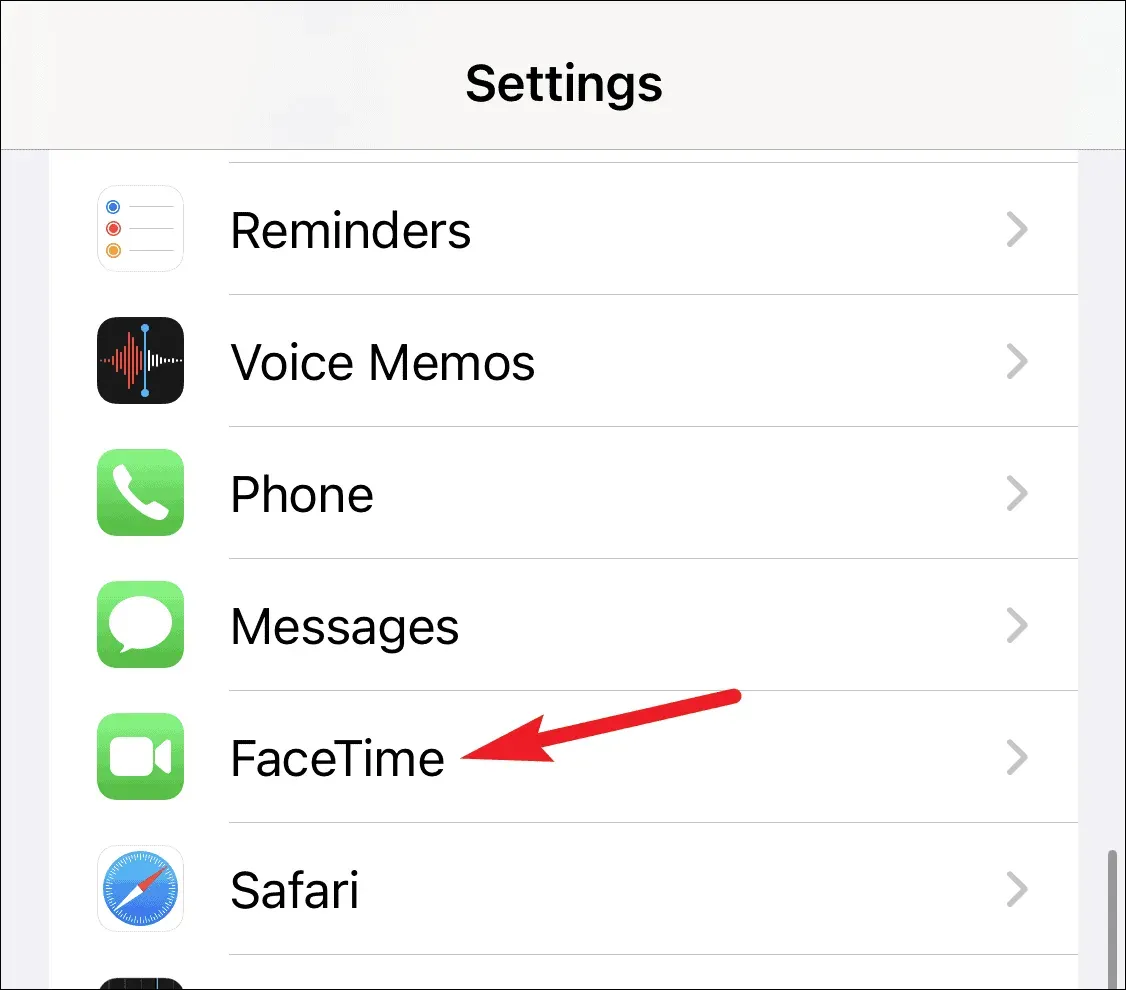
- Kliknij opcję FaceTime , a następnie kliknij SharePlay .
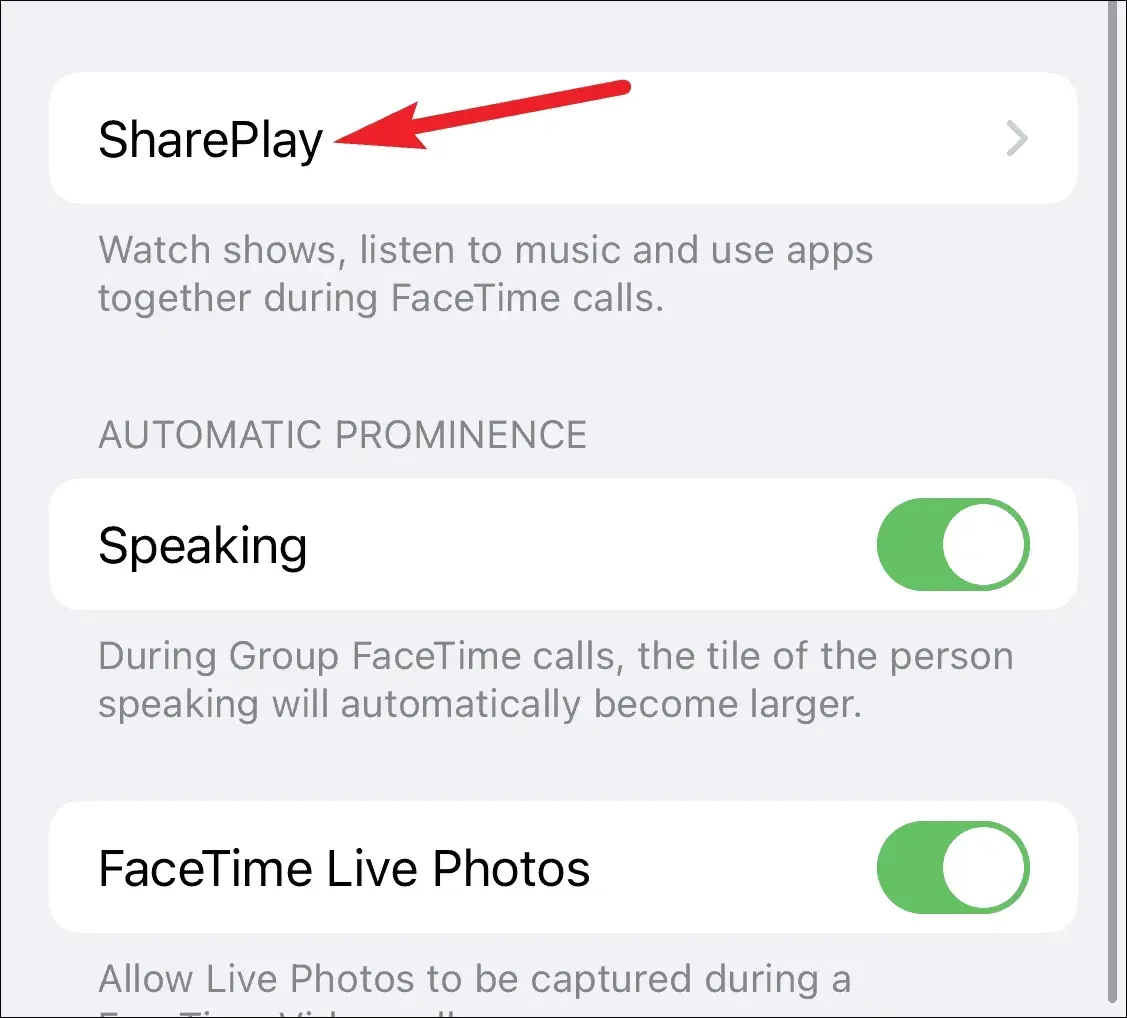
- Tutaj upewnij się, że przełącznik SharePlay jest włączony. Jeśli jest wyłączony, włącz go i spróbuj użyć ponownie.
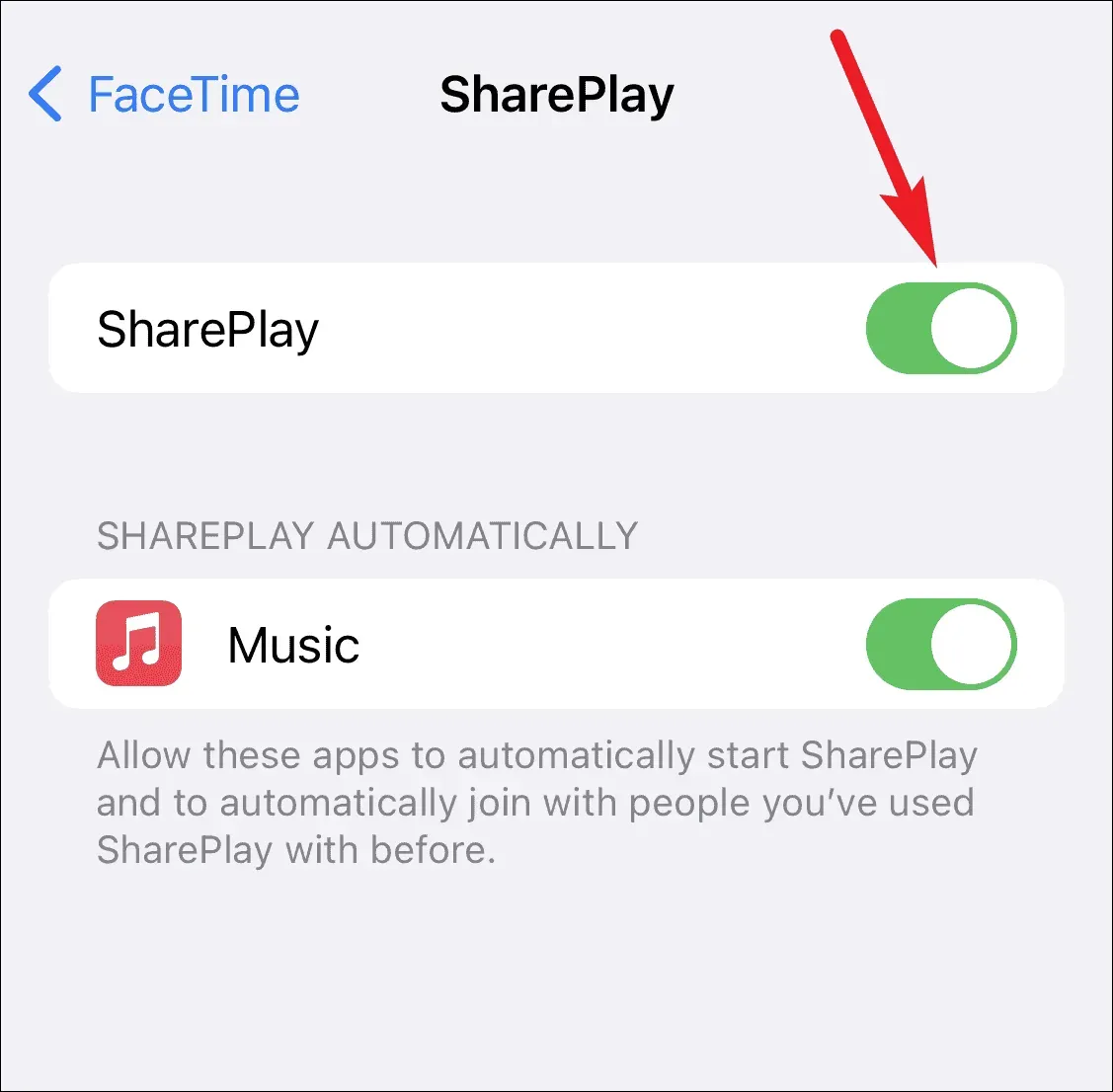
Uruchom ponownie FaceTime
Inną rzeczą, którą możesz spróbować, jest ponowne uruchomienie FaceTime. Możesz napotkać ten problem z powodu przypadkowych błędów FaceTime, które można rozwiązać, ponownie uruchamiając aplikację FaceTime. Aby ponownie uruchomić FaceTime, wykonaj następujące czynności:
- Przejdź do aplikacji Ustawienia na swoim iPhonie. Tutaj znajdź FaceTime i kliknij go, aby go otworzyć.
- Następnie wyłącz przełącznik FaceTime.
- Odczekaj kilka sekund przed ponownym włączeniem. Teraz włącz przełącznik FaceTime.
Teraz spróbuj ponownie użyć FaceTime SharePlay i nie powinieneś napotkać problemu. Jeśli nadal nie możesz korzystać z FaceTime SharePlay na iPhonie, przejdź do następnego kroku w tym artykule.
Zrestartować ustawienia sieci
Mogą również wystąpić problemy z funkcją FaceTime SharePlay z powodu nieprawidłowych ustawień sieciowych. Powinieneś spróbować zresetować ustawienia sieciowe, a następnie spróbować ponownie użyć FaceTime SharePlay.
- Przejdź do aplikacji Ustawienia na swoim iPhonie, a następnie dotknij Ogólne .
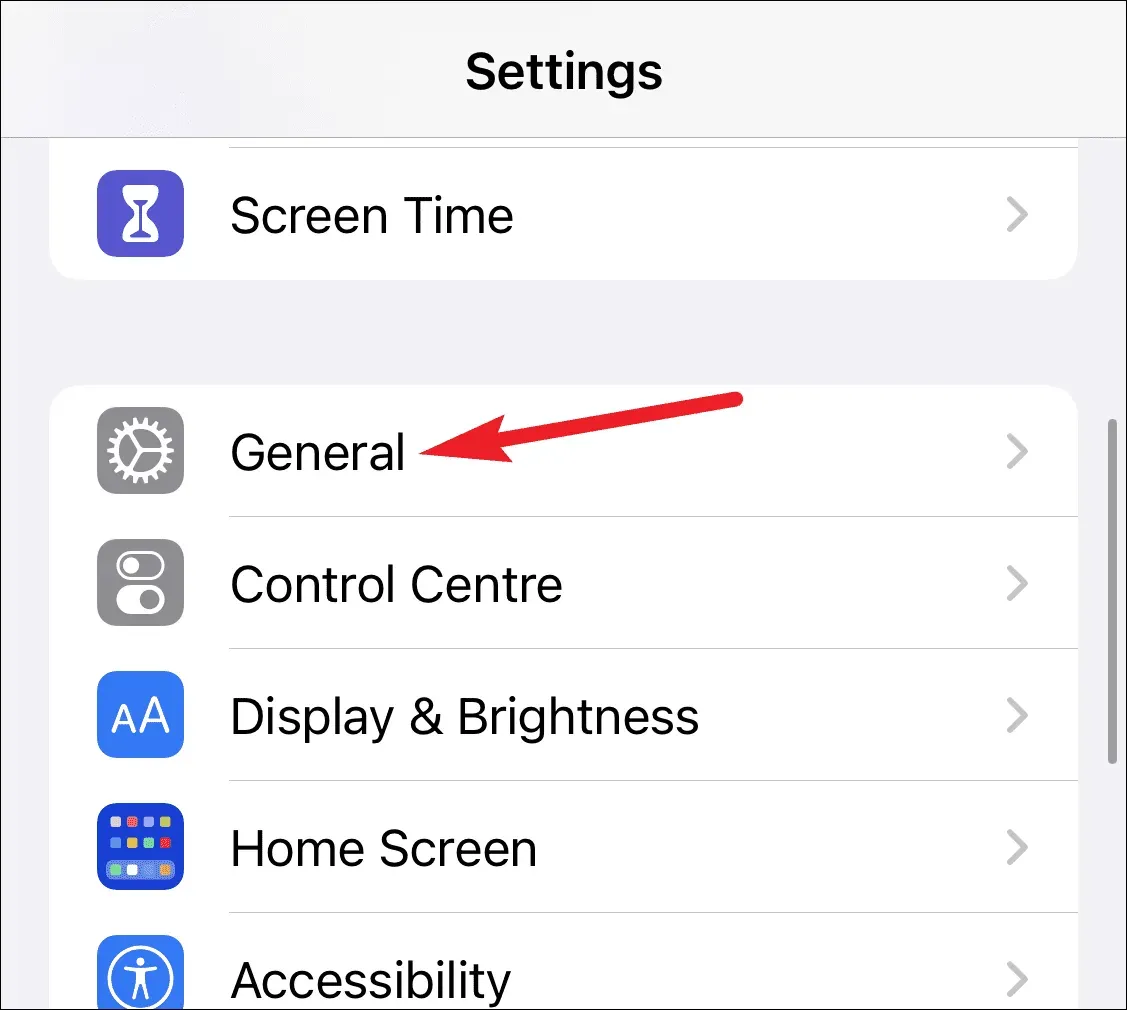
- Teraz przewiń w dół, aby znaleźć opcję Przenieś lub zresetuj iPhone’a . Kliknij na niego, a następnie kliknij Resetuj.
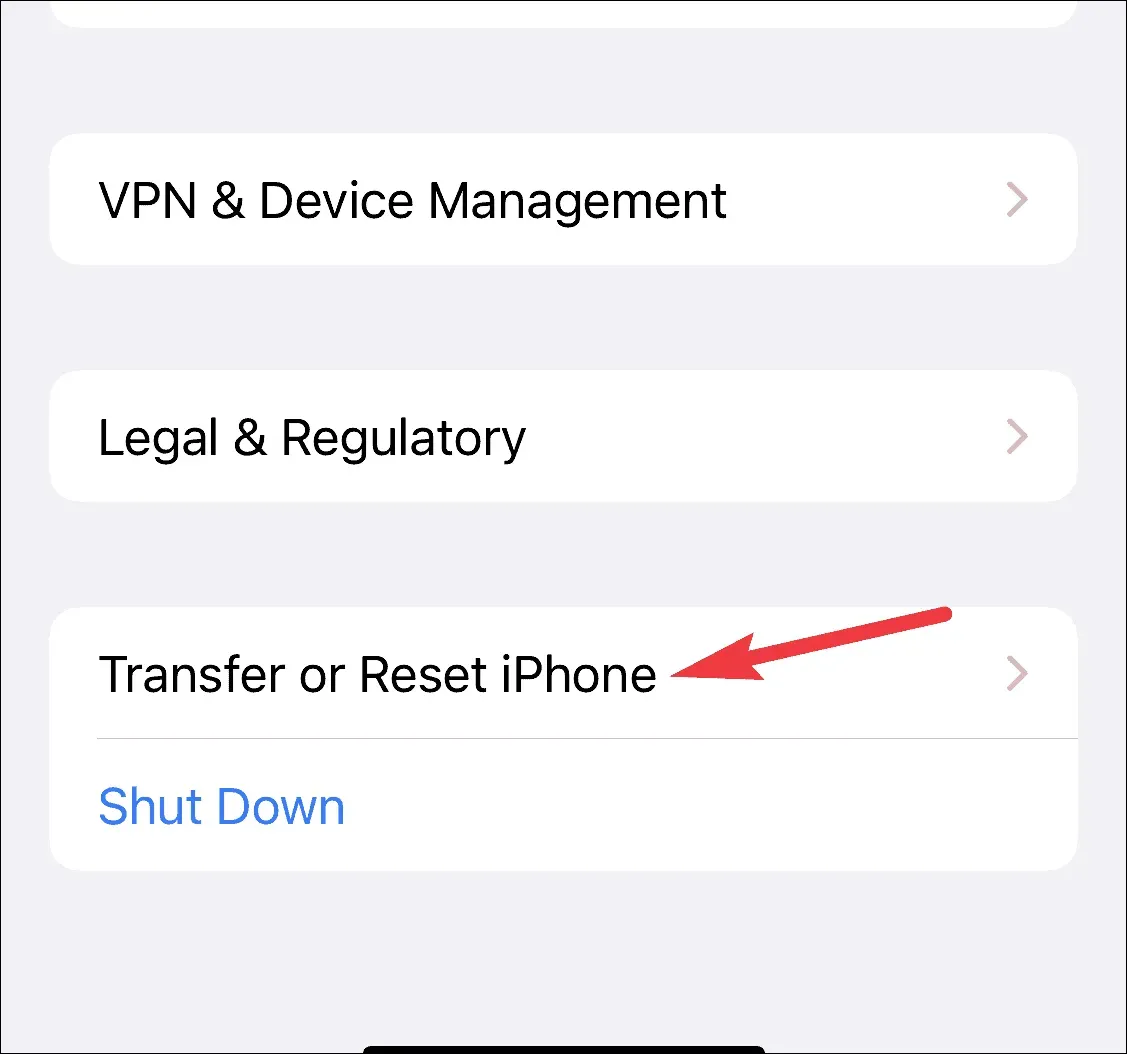
- Na następnym ekranie stuknij Resetuj ustawienia sieciowe , aby zresetować ustawienia sieciowe.
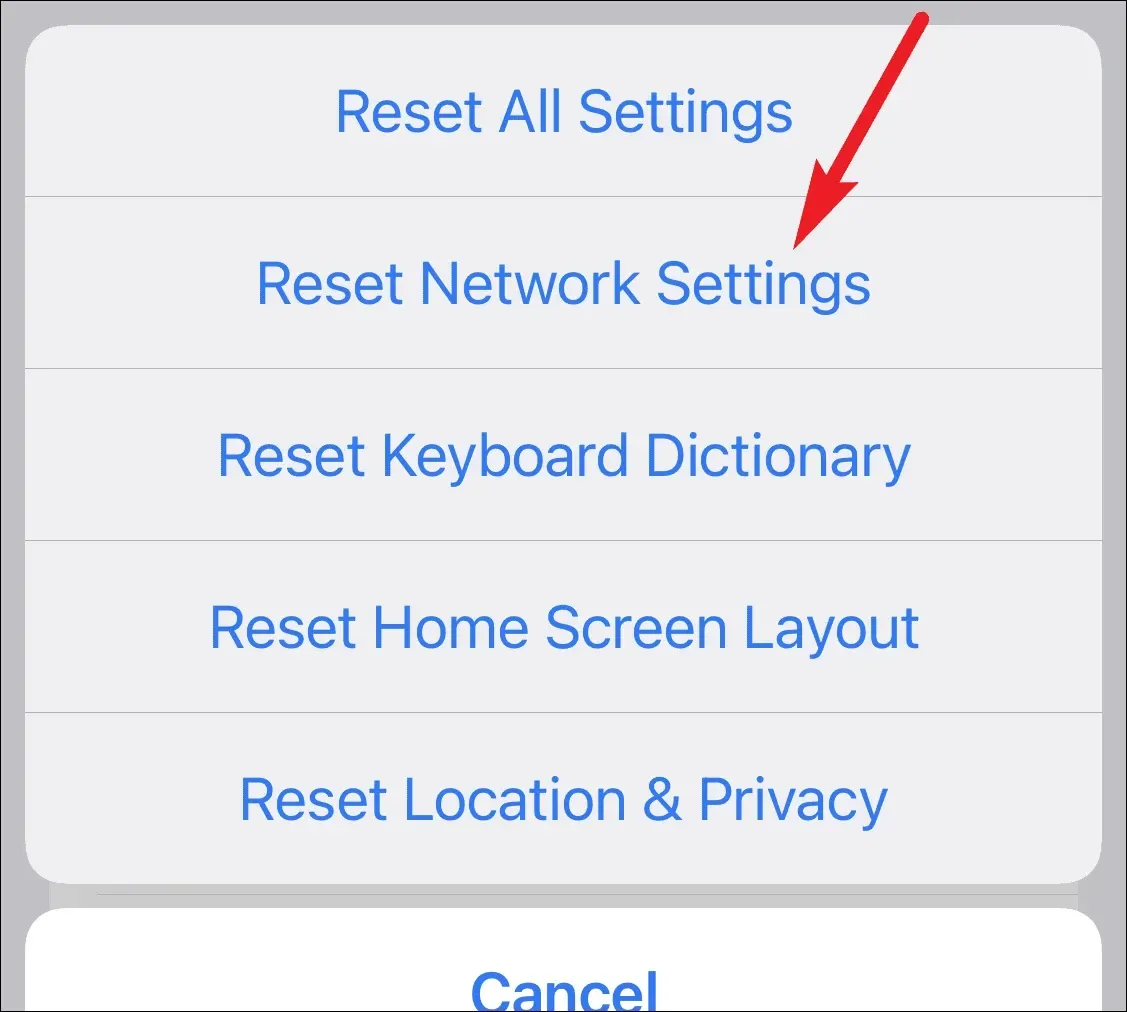
- Zostaniesz poproszony o podanie hasła w celu potwierdzenia zresetowania ustawień sieciowych. Po wykonaniu tej czynności problem, przed którym stoisz, powinien zostać rozwiązany.
Wyloguj się z FaceTime, a następnie zaloguj się ponownie
Powinieneś także spróbować wylogować się z aplikacji FaceTime, a następnie zalogować się ponownie. Wielu użytkowników znalazło rozwiązanie problemu, ponownie logując się do aplikacji FaceTime. Aby to zrobić, wykonaj kroki podane poniżej:
- Otwórz aplikację Ustawienia , a następnie otwórz FaceTime.
- Tutaj kliknij swój Apple ID, który znajdziesz na dole identyfikatora dzwoniącego, który pojawia się w niebieskim linku.
- Teraz w następnym oknie, które zostanie otwarte, kliknij „Wyjdź”. Potwierdź wyjście i poczekaj kilka sekund.
- Następnie zaloguj się ponownie za pomocą swojego Apple ID i spróbuj ponownie użyć FaceTime SharePlay. Twój problem powinien być już rozwiązany.
Wymuś ponowne uruchomienie iPhone’a
Ta metoda jest znana z rozwiązywania większości problemów, które możesz napotkać na swoim iPhonie. Najprawdopodobniej będziesz w stanie naprawić wszystkie typowe problemy, które możesz napotkać na swoim iPhonie, w tym FaceTime SharePlay, który nie działa na iPhonie.
Aby wymusić ponowne uruchomienie iPhone’a, naciśnij i szybko zwolnij jeden po drugim przycisk zwiększania i zmniejszania głośności. Teraz naciśnij i przytrzymaj przycisk budzenia, aż logo Apple pojawi się na ekranie. To powinno wymusić ponowne uruchomienie iPhone’a, naprawiając w ten sposób problem z FaceTime SharePlay.
Wniosek
To najprawdopodobniej powinno rozwiązać problem z FaceTime SharePlay. Jeśli funkcja FaceTime SharePlay nie działa na telefonie iPhone, wykonaj czynności opisane w tym artykule. Wykonując powyższe kroki, powinieneś być w stanie naprawić błędy za pomocą FaceTime SharePlay.



Dodaj komentarz